[用戶] 五分鐘了解 JANDI 功能
立即體驗 JANDI 的所有功能,高效工作從這開始
立即體驗 JANDI 的所有功能,高效工作從這開始。
3 步驟給 JANDI 初學者
1. 變更您的個人簡介
設定您的個人簡介是幫助與您協作的其他成員介紹自己的一種方式。
1️⃣ 選擇左上角的默認頭像。

2️⃣ 為您的個人簡介添加照片或選擇角色。
當團隊管理員開啟組織管理功能時,您的個人簡介的部分資訊僅只能由團隊管理員編輯。
請您的團隊管理員編輯您的個人資料或暫時關閉組織管理設定,以便您可以編輯您的個人簡介。
2. 如何建立工作協作的議題/議題資料夾
主題式議題可以協助掌握各個工作的流程之外建立高效的工作討論空間。
1️⃣議題旁邊的[+]圖示 – 點擊[建立新議題]。

2️⃣建立討論式議題、記事板議題、並選擇公開或私人、自動邀請成員等等議題資訊設定。
1️⃣選擇下方選單的議題 – 點擊 [+] – [建立新議題]。

2️⃣建立討論式議題、記事板議題、並選擇公開或私人、自動邀請成員等等議題資訊設定。
議題即為按主題區分的討論區、,您可以根據內容將其設為公開/私人。
私訊則是自由聊天室,可依據工作情境彈性地使用JANDI。
3.查看通知中心,減少工作遺漏
在眾多通知中,有一種快速方法可以檢查提及您的訊息。
設定好目標以充分利用您的 JANDI!
歡迎加入JANDI,JANDI 讓工作人、事、物彙整一處! 成員邀請越多一起使用 JANDI,讓彼此的工作效率一起提升。💪🏻💪🏻
– 使用⭐議題來分享工作討論與同步最新資訊,而不用私訊
– 來了解提升工作效率的⭐隱藏版功能
1️⃣使用快捷鍵節省瑣碎時間
2️⃣預設訊息發送,減少訊息發送錯誤
3️⃣設定通知預覽,預先預覽工作訊息
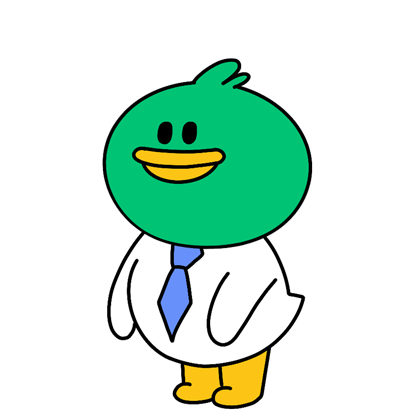
如果您和我們一起操作到目前為止,現在正是時候使用 JANDI 輕鬆工作了!
如果您想了解更多 JANDI 功能,請查看常見問題集🌱







Comments are closed, but trackbacks and pingbacks are open.